MalwareBytes антивирус (MalwareBytes Anti-malware) — это лёгкая в использовании программа, созданная компанией MalwareBytes. Эта компания под своей крышей объединила множество программистов, которые разрабатывали бесплатные утилиты для удаления разнообразных вредоносных программ. Поэтому MalwareBytes Anti-malware не смотря на очень мощный режим обнаружения и удаления вирусов остаётся бесплатной для пользователей использующих её дома. Существует и премиум версия программы, её основное отличие — наличие модуля защиты компьютера в режиме реального времени.

MalwareBytes антивирус — это программа, которая может быстро проверить компьютер на вирусы, после чего легко их удалить. Программа обнаруживает разнообразные трояны, рекламное ПО, потенциально ненужные программы, спайваре, вирусы-шифровальщики, вирусы вымогатели и других вредоносные программы. Интерфейс программы очень прост, поэтому её использование не вызовет сложностей даже у начинающего пользователя.
Основные возможности MalwareBytes Anti-malware:
- Может работать во всех современных версиях Windows, включая Windows 10
- Наличие режима быстрого сканирования
- Возможность выполнить полную проверку компьютера на вирусы или проверить отдельный диск, каталог или файл
- Наличие модуля защиты компьютера (только для платной версии)
- Каждодневные обновления базы данных
- Может помещать файлы в карантин и восстанавливать их в случае необходимости
- Возможность создать список игнорирования для модулей сканирования и защиты
- Гибкие настройки, позволяющие ускорить работу программы
- Наличие русифицированной версии
- Прекрасно работает и не конфликтует с уже установленными на компьютере антивирусными и антиспайварными программами
- Интеграция с контекстным меню Windows, что позволяет выполнить проверку любого файла
Часто можно столкнуться с тем, что при проверке компьютера на вирусы, MalwareBytes Anti-malware обнаруживает трояны, рекламные вирусы, спайваре и вредоносные программы, которые широко известные антивирусы даже и не замечали. Поэтому, её использование рекомендуется и сильно оправдано. Даже если вы не собираетесь покупать её полную версию для защиты компьютера в режиме реального времени, то время от времени выполняйте полное сканирование компьютера. И главное не забывайте, MalwareBytes Anti-malware не конфликтует с уже установленным антивирусом. А так как кашу маслом не испортить, система в которой есть MalwareBytes Anti-malware + антивирус, защищена гораздо лучше той, в которой установлена только антивирусная программа.
Как использовать MalwareBytes антивирус
Ниже приведённая инструкция очень проста и позволит любому пользователю проверить компьютер на вирусы с помощью MalwareBytes, а в случае обнаружения вредоносных программ, легко их удалить и восстановить нормальную работу операционной системы и интернет браузеров. При возникновении каких-либо проблем не стесняйтесь написать комментарий к этой статье или создать новую тему на нашем форуме. Если вас интересуют отзывы о MalwareBytes Anti-malware, то пролистайте эту страницу вниз.
- Где и как скачать Malwarebytes Anti-malware
- Как установить Malwarebytes на компьютер
- Как проверить компьютер на вирусы с помощью Malwarebytes антивируса
- Как удалить вирусы с помощью Malwarebytes Anti-malware
Где и как скачать Malwarebytes Anti-malware
Чтобы скачать последнюю версию программы Malwarebytes Anti-malware с официального сайта кликните по ссылке, которая приведена ниже.
Скачано 421267 раз(а)
Версия: 4.3
Автор: Malwarebytes
Категория: Безопасность
Дата обновления: 22 декабря, 2020
Для того, чтобы после загрузки не искать скачанный файл, мы рекомендуем вам сохранить программу на Рабочий стол. Помните, по-умолчанию все скачанные файлы будут записаны в папку «Загрузки».
Google Chrome
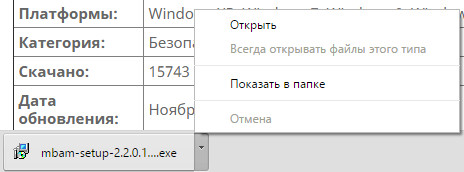
Выберите пункт «Открыть», чтобы запустить инсталляцию MalwareBytes антивируса на ваш компьютер.
Firefox
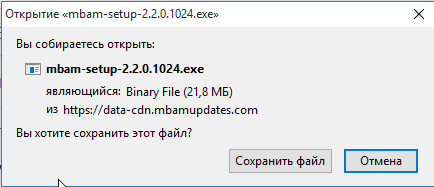
Кликните по кнопке «Сохранить файл». Когда загрузка файла завершиться кликните по стрелочке указывающей вниз в верхнем правом углу браузера.
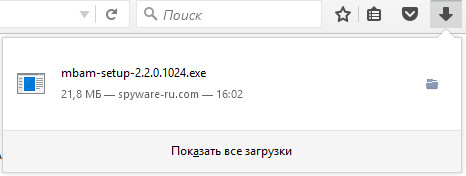
Далее, кликните по названию инсталляционного файла mb3-setup. Это запустит процедуру установки программы Malwarebytes Anti-malware на ваш компьютер.
Internet Explorer или Microsoft Edge

Кликните по кнопке «Выполнить» чтобы запустить установку MalwareBytes антивируса.
Как установить Malwarebytes на компьютер
После запуска инсталлятора, в зависимости от настроек операционной системы, возможно вам будет показано предупреждение системы безопасности Windows обо опасностях скачанных файлов. Это нормально, для продолжения установки, просто нажмите кнопку «Запустить».
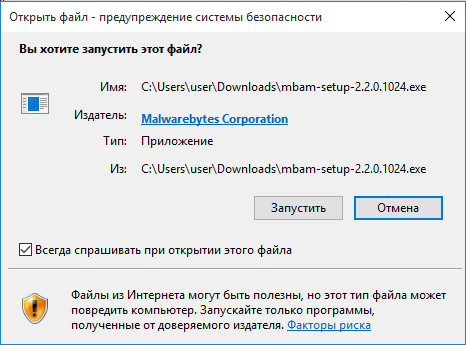
Если на компьютере активирована служба Контроля учётных записей пользователей, то вы увидите предупреждение аналогичное приведенному ниже.
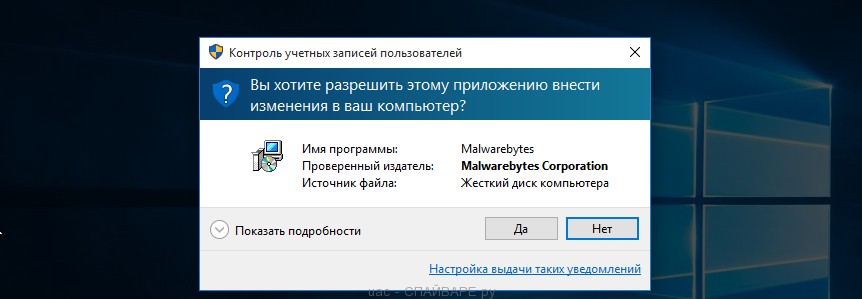
Кликните кнопку «Да», чтобы приступить к процедуре инсталляции Malwarebytes антивируса на ваш компьютер. После чего вы увидите окно Мастера установки программы, как на ниже следующем примере.

Кликните по кнопке «Далее» и следуйте указаниям, которые будут вам показаны. Можете спокойно использовать настройки по-умолчанию, менять ничего не нужно. Когда Мастер установки Malwarebytes выполнит свою работу вам будет показано следующее окно.
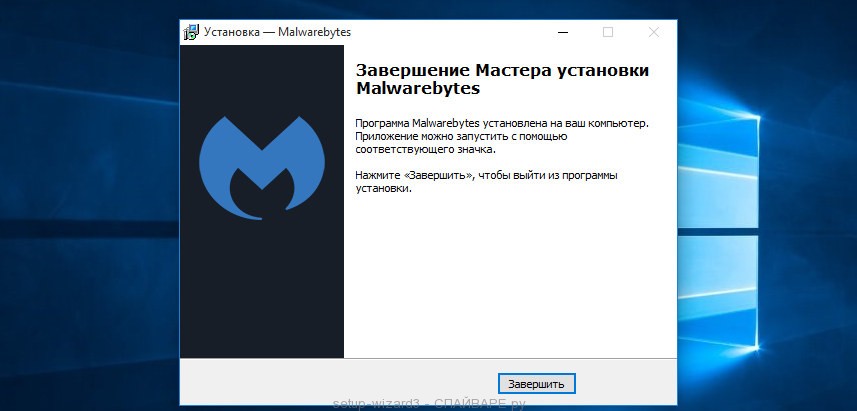
Нажмите кнопку «Завершить», Мастер установки Malwarebytes Anti-malware завершит свою работу и вы увидите главное окно программы.
Как проверить компьютер на вирусы с помощью Malwarebytes антивируса
Чтобы проверить компьютер на вирусы, вам необходимо запустить программу, кликнув дважды по её иконке на Рабочем столе. Вы увидите главное окно Malwarebytes Anti-malware, как на нижеследующем примере.

Если вы только что установили программу, то автоматически запуститься процедура обновления Malwarebytes антивируса. Пожалуйста дождитесь её окончания. Когда процесс обновления завершится нажмите кнопку «Запустить проверку». Malwarebytes Anti-malware начнёт проверку вашего компьютера на вирусы.

Этап проверки компьютера на вирусы разбит на несколько этапов: проверка файлов файлов автозапуска, проверка реестра, проверка файловой системы и эвристический анализ. Во время сканирования, Malwarebytes Anti-malware будет показывать имя текущего объекта сканирования, сколько объектов было проверено, количество времени затраченное на проверку компьютера и количество обнаруженных угроз. Вы в любой момент можете остановить процесс поиска вирусов, нажав кнопку Пауза, или прервать проверку компьютера, нажав кнопку Отмена.
Как удалить вирусы с помощью Malwarebytes Anti-malware
Чтобы удалить вирусы, которые были найдены в ходе проверки компьютера не нужно покупать полную версию программы или платить деньги за что-то другое. Удаление вирусов — это совершенно бесплатная процедура.
Когда поиск вирусов будет завершен, Malwarebytes антивирус откроет список найденных угроз. Это могут быть потенциально ненужные программы, вирусы, трояны, рекламное ПО и другие вредоносные программы.

Чтобы вылечить компьютер и удалить вирусы, вам необходимо переместить найденные угрозы в карантин. Для этого достаточно одного клика. Просто нажмите кнопку «Поместить выбранные объекты в карантин». В некоторых случаях Malwarebytes Anti-malware может попросить вас перезагрузить компьютер, чтобы завершить процедуру удаления вирусов. Разрешите сделать это, выбрав «Да».
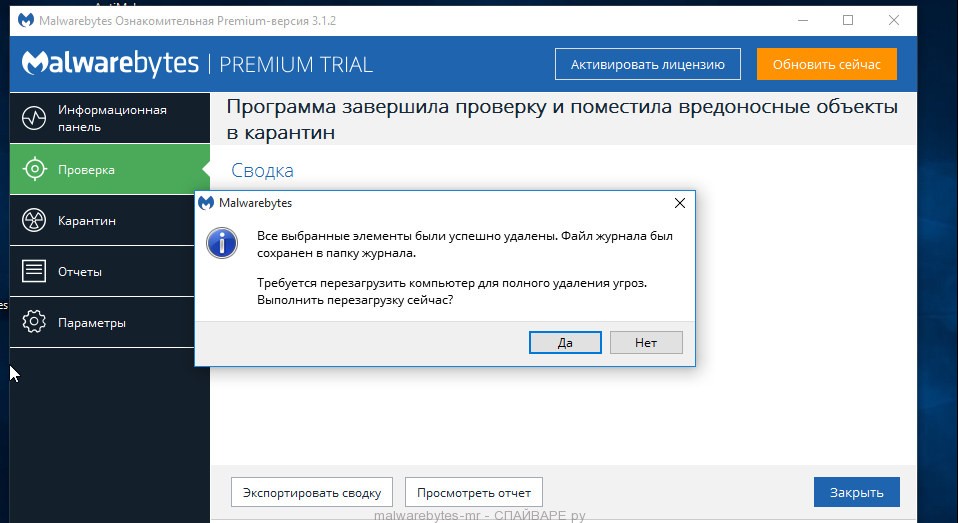
Заключение
Если в ходе проверки компьютера на вирусы, Malwarebytes антивирус обнаружит трояны, рекламное ПО, вредоносные и потенциально ненужные программы, то это повод задуматься, всё ли нормально с вашей антивирусной защитой, обновлены ли программы до последних версий. Если у вас нет антивирусной программы, то вы можете установить одну из бесплатных. Прочитайте эту инструкцию: Какой лучший антивирус ? Как выбрать антивирус ?
Вместо классического антивируса, вы так же можете использовать премиум версию Malwarebytes, которая объединяет в себе несколько методов обнаружения и удаления вирусов, троянов и другого вредоносного ПО. Malwarebytes — это антивирус, который блокирует вирусы-шифровальщики и вымогатели (ransomware), препятствует проникновению вредоносного ПО через дыры в уже установленных на компьютере программах (очень актуально в связи с тем, что в таких популярных продуктах как Adobe Flash Player и Java, постоянно находят новые уязвимости, и не всегда заплатки для них появляются быстро) и позволяет защитить компьютер в режиме реального времени от известных вирусов и программ, действия которых могут нанести вред системе или вашим данным.







Думала фуфло очередное, а ведь правда помогло!!!!Невероятно) Спасибо большое) Вы в закладках)))
мммм…. сначала была страшно рада находке… чистила рабочий ноут. поудаляла всех паразитов… а вместе с ними, как потом обнаружилось, одну ооооч важную программку… а именно файл exe банк- клиента…. почему он его распознал как вирус? и можно ли теперь его восстановить?
Запустите Malwarebytes` Anti-malware, откройте вкладку Карантин, найдите нужный вам файл, выделите его и кликните по кнопке Восстановить.
проверил. я чист. использую бесплатный avg + сканеры web, nod32 и norton.
сейчас проверю вашу программу насчет жучков, и если все нормально, буду пользоваться ей регулярно.
но есть одна проблема: видимо, аутпост не дает скачивать обновления. говорит, прислать вам ошибку. 732 (0, 0).
полная проверка тоже ничего не нашла.
еще забыл добавить в используемые программы avz.
Я теперь всем советую) Особенно тем,кто подхватил вирус в контакте)Мне было не зайти в контакт и с моей странице всё время слался спам) Всё исчезло))Ваш антивирусник нашёл всё а мой не находил))
СПАСИБО!!! Действительно достойная программа, как пыль сдула всё ненужное.
Я уж думал, что всё. Пора винду сносить. Но вот ваша информация мне помогла. Спасибо большое. 🙂 И вопрос, а почему avast пропустил это (AdSubscribe). Админам: отпишитесь на мыло, мне итерестно.
Спасибо за программу очень помогла!
Спасибо огромное, спасли ребята! 🙂
Я переименовал файл,когда заружал его,когда я пытаюсь его установить, у меня вылезает «ошибка №5:Отказано в доступе». Что делать?
как установить?
Спасибо большое!!! Надеюсь поможет, и больше эта гадость не выползет. Потратил целый день, чтобы добиться положительных результатов
Петя, эту ошибку выдаёт инсталятор ?
Спасибо огромное за существование Вашего сайта. Только при помощи его смог вылечить компьютер от System Security. Еще раз огромное спасибо.
Спасибо. Сейчас сканирую комп этой программой. Уже успела программка кое-что найти. Вопрос такой — при удалении зараженных файлов не получится ли дыр в системе, как было тогда, когда Нортоном и Авастом пользовалась? Что лучше делать — удалять или в карантин? Возможно, вопрос некорректный, просто пока еще не закончилась полная проверка.
Люди, я вообще ничего открыть не могу!!! Вообще я в шоке, я даже не устанавливал ету прогу!!! Не открыть, не установить! Всё блочит! Даже Диспетчер задач не работает!!!
Lana, можете удалить файлы которые будут помещены в карантин.
Kossmonavt, если вам необходима помощь, то обратитесь на наш форум.
Подскажите, что за файл: mbam-dor.exe в программе Malwarebytes? После поиска вирусов, при попытке их удалить, видимо запускается этот файл — Касперский определяет его как Trojan.generic, пишет что «Процесс выполняет подозрительные действия, характерные для троянских программ». Он создаёт какие то файлы в папке C:\windows\gotfzcrg.txt, C:\windows\sysrem32\ildtqidm.sys и в реестре создаёт какой то ключ пробовал запускать этот файл из каталога программы вручную — каждый раз одно и то же, тока названия создаваемых файлов меняются, пока блокирую касперским этот файл… Незнаю кому верить Касперскому или Malwarebytes, если есть какая то информация по этому поводу, напишите пожалуйста. Заранее спасибо.
Это ошибочное определение. Можете смело игнорировать.
АААААА….Ребята спасибо БОЛЬШОЕ выручили нереально просто!!!!уважаю таких ЛЮДЕЙ как ВЫ!!!!
Спасибо за прогу. Реально помогла. Респект и уважуха!
Огромное спасибо! Программа помогла, правда, запустилась только из Safe Mode.
Спасибо огромное, человеческое. от всех женщин, сидящих за компьютером.
Месяца 2 назад реально помогла.
У меня комп при включении инета общаецца со страшной силой с кем-то.:(
По думетру видно.
Стоит НОД32(4 с фаером)
Пробовал ВЭБ-курейтом, вирусклинером, АВЗ-шкой-бесполезно.
Нашол в софте вашу прогу и скачал по новой.
Щас сканирует.
Уже 3 вируса в реестре нашла.
Если не поможет зайду на форум.
Кста, вчера целый час пытался зарегиться на сайте касперского-нифига..
Как ап стену горохом..:(
Спасибо мэн очень помогло!!!)))
Программа помогла, но есть проблемма после удаления всех паразитов: при запуске любой другой программы всплывает черное окно с бегущими строками (в верху окна адрес нахождения данной программы). При закрытии указанного окна, запускаемая программа — закрывается. Что делать?
Спасибо выручили!
Андрей, обратитесь на наш форум. Возможно какой-то паразит не полностью удалился.
Валерий спасибо вам огромное, уж не знаю чтоб я без вас и этой программы делал! Спасибо вам большое.
P.S. Чесно говоря я чуть чуть боялся что у вас тут какой нибудь развод,но слава богу всё обошлось. Спасибо ешё раз вам огромное.
Спасибочки! Классная программа! Просто и эффективно, 3 трояна за 20 минут.
СПАСИБО БОЛЬШОЕ!
ТАК КЛАССНО!!!
мммм и правда помогло)))) спасибо)
После установки программы, пытаюсь удалить System securiti но это гадость опять проявляется. Подскажите как быть.
Артем, в этом случае обратитесь на наш форум.
спасибо! ребята,помогло!…поставил на полное сканирование…часов 7 шёл процессс,но помогло!!!….ещё раз большая благодарность!!!…хоть комп стал нормально работать!:)
помогите! не могу даже установить на компьютер саму MalwareBytes Anti-malware.
видимо блокируется гадким вирусом. сейчас установил на флушку на другом компе, но боюсь, что не откроется на другой машине.
Может кто подскажет прогу для борьбы которую можно запустить с флешки без установки?
Попробуйте запустить MalwareBytes Anti-malware в безопасном режиме.
хорошая прога очень помогла спасибо, она не конфликтует с нод32 и докторем верб
прога супер!!! респект создаделю и народному целителю, губить надо таких чмырей
рамис, нет не конфликтует. Можете использовать параллельно.
спасибо, пока помогло ) 😉
выполнила все инструкции, теперь требует включить Брандмауэр и автоматическое обновления виндовс.
не подскажете что за оибка error code:732(0,0) [заранее спасибо}
Спасибо!
Удалил AdSubscribe, и найдено 10 заражённых файлов которых не видел лицензионный Нортон!
СПАСИБО!!!!
Пользуюсь с версии 1.36. Всё супер. Но не давно стали всплывать сообщения: IP защита: обнаружено заражение адрес такой-то (в основном китайские и амстердамские IP).
Скажите что надо делать или программа сама делает всё необходимое, ну вообще, для чего эта защита?
System Security блокирует установку этой программы.Что мне делать? помогите,пожалуйста.
А у меня ее не запускает. 🙁 Причем в Диспетчере задач появляется процесс mbam.exe
Что делать?
Ща попробуем… надеюсь поможет
Zdravstvujte! Ja tozhe popalsja na etom na System Security,no u menja problema,on zablokiroval dostut ko vsem programam i ne dajot nichego skachatj,vkljuchaja etot besplatnij antivirus,podskazite,kak mne bitj v etoj situacii.
S uvazheniem Sergej